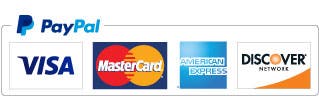Utilizzo di Course Designer 4 con Course Designer 3
Prova di Course Designer 4 mentre si utilizza Course Designer 3
In quasi tutti i modi, Course Designer 4 non interferirà nell'uso di Course Designer 3. Course Designer 3 e Course Designer 4 sono installati come applicazioni completamente indipendenti, e memorizzano le preferenze dell'utente in modo completamente separato.
L'unica eccezione è che ogni volta che apri Course Designer 4, si stabilirà come l'applicazione da utilizzare sul tuo computer quando i file .agl (file di percorso) vengono aperti facendo doppio clic su di essi in Esplora risorse di Windows, o aprendo un file .agl allegato nella tua applicazione di posta elettronica. Se desideri aprire i file .agl con Course Designer 3, la soluzione consiste nell'aprire Course Designer 3 dopo aver utilizzato Course Designer 4. Quando apri Course Designer 3, Course Designer 3 si ripristinerà come l'applicazione da utilizzare per aprire i file .agl.
Creazione di percorsi nel formato di Course Designer 3 con Course Designer 4
Course Designer 4 può leggere tutti i file di percorso creati da qualsiasi versione precedente di Course Designer, ma i percorsi nel formato di Course Designer 4 non possono essere aperti da versioni precedenti di Course Designer. Tuttavia, Course Designer 4 può salvare un percorso nel formato di Course Designer 3, rendendo possibile per un utente di Course Designer 4 creare un percorso che può essere aperto direttamente con Course Designer 3.
Ci sono due modi in cui Course Designer 4 può creare un percorso nel formato di Course Designer 3:
- Utilizza l'opzione di menu "File / Salva con nome...", e seleziona "Percorso vecchio (Course Designer 3)" come tipo di file per salvare il percorso.
- Utilizza l'opzione di menu "Modifica / Copia come percorso vecchio" per copiare il percorso negli appunti nel formato di Course Designer 3.
Utilizzo di percorsi di Course Designer 4 in Course Designer 3
Course Designer 4 può funzionare come uno strumento di conversione di formato gratuito. Se sei principalmente un utente di Course Designer 3 e utilizzi Course Designer 4 solo gratuitamente, puoi comunque utilizzare Course Designer 3 per modificare, stampare o fare qualsiasi altra operazione con un percorso inviato nel formato di Course Designer 4.
Per qualsiasi percorso di Course Designer 4 che desideri utilizzare in Course Designer 3, segui queste istruzioni:
- In Course Designer 4, apri il file del percorso di Course Designer 4 o incolla la descrizione del percorso di Course Designer 4 in un percorso vuoto.
- Utilizza l'opzione di menu "Modifica / Copia come percorso vecchio" in Course Designer 4 per copiare il percorso negli appunti nel formato di Course Designer 3.
- Incolla il percorso in un percorso vuoto in Course Designer 3.
Approssimazione di un percorso di Course Designer 4 con il formato di file di Course Designer 3
Quando Course Designer 4 salva un percorso nel formato di file di Course Designer 3, le informazioni che non hanno una rappresentazione nel formato di file di Course Designer 3 non verranno salvate, e le informazioni sulle funzionalità migliorate in Course Designer 4 verranno salvate utilizzando la rappresentazione più simile possibile che esiste nel formato di file di Course Designer 3.
Le seguenti informazioni non verranno salvate affatto, perché non esiste un modo per rappresentarle nel formato di file di Course Designer 3:
- La posizione e l'orientamento della telecamera 3D.
- I colori da utilizzare nella visualizzazione 3D.
- La posa di un cane.
- I diametri dei tunnel aperti e dei tunnel collassati.
- L'indicatore su una forma di testo che stabilisce se deve sempre affacciarsi alla telecamera in 3D.
- L'indicatore su un percorso del cane che stabilisce se mostrare le aree di discriminazione degli ostacoli.
- La larghezza di un insieme di pali d'incrocio.
Le seguenti informazioni verranno approssimate nel modo più vicino possibile utilizzando il formato di file di Course Designer 3:
- La posa di una persona verrà approssimata nel modo più vicino possibile con le opzioni di posa estremamente limitate di Course Designer 3.
- I salti sui muri e i salti sui viadotti, che non esistevano in Course Designer 3, verranno convertiti in salti su pannelli.
- Gli anelli NADAC, che non esistevano in Course Designer 3, verranno convertiti in salti su gomma, perché il simbolo del salto su gomma può essere reso simile al simbolo di un anello.
- Le cinque organizzazioni aggiuntive supportate in Course Designer 4 compariranno in Course Designer 3 con l'elenco delle specifiche degli ostacoli "Combinato".
- I tunnel aperti, che sono modellati in modo diverso in Course Designer 4, verranno convertiti in tunnel nello stile di Course Designer 3 che hanno una forma molto simile.